Корзина Android — как восстановить удаленные файлы на Android
Иногда вы случайно удаляете все важные фотографии, файлы и любые другие данные со своего телефона Android. Случайное удаление файлов — это душераздирающее чувство, и только тот, с кем это происходит, может понять боль удаления файлов.
Это может быть фотография, важный документ или счастливое воспоминание, которое вы случайно потеряли. После удаления файлов в процессе перезагрузки телефона или другими способами вы можете задуматься о том, можно ли восстановить удаленные файлы на Android?
Что ж, вы можете вернуть удаленные файлы через корзину. По сути, корзина помогает восстановить удаленные файлы в один клик. Поэтому очевидно, что людям нравится иметь корзину и на телефонах Android.

Но есть ли корзина на устройствах Android? Если да, то как получить доступ к корзине на телефоне Android? Если нет, то где хранятся файлы и как вы можете восстановить удаленные файлы, когда захотите.
В этой статье мы подробно рассмотрим все вопросы. Кроме того, мы покажем вам, как установить корзину Android на телефон Android.
Также мы обсудим безопасный и надежный способ восстановления удаленных файлов на устройстве Android.
Взглянуть!
Часть 1 Где моя корзина Android?
Позвольте вам прояснить, что вы не сможете найти корзину на телефонах Android, поскольку она недоступна в них. Основной причиной этого является ограниченный объем памяти телефона Android.
Эти телефоны обычно имеют емкость от 32 ГБ до 256 ГБ, чего недостаточно для мусорной корзины Android в телефонах Android. Более того, если на вашем Android-устройстве есть корзина, то она будет использовать хранилище для ненужных файлов.
С другой стороны, компьютерные операционные системы, включая Windows и macOS, имеют корзину, а устройства Android — нет. Но, если вы хотите восстановить удаленные файлы на своем устройстве Android, то есть много полезных приложений, которые могут вам помочь.
Утилизация корзины на Android через другие приложения
- Корзина электронной почты Android

Все почтовые клиенты, включая Outlook, Gmail и Yahoo, имеют свои собственные папки для мусора для временного восстановления удаленных писем. Откройте приложение электронной почты на телефоне Android и коснитесь папки «Корзина», чтобы получить доступ к удаленным электронным письмам.
- Корзина в проводнике
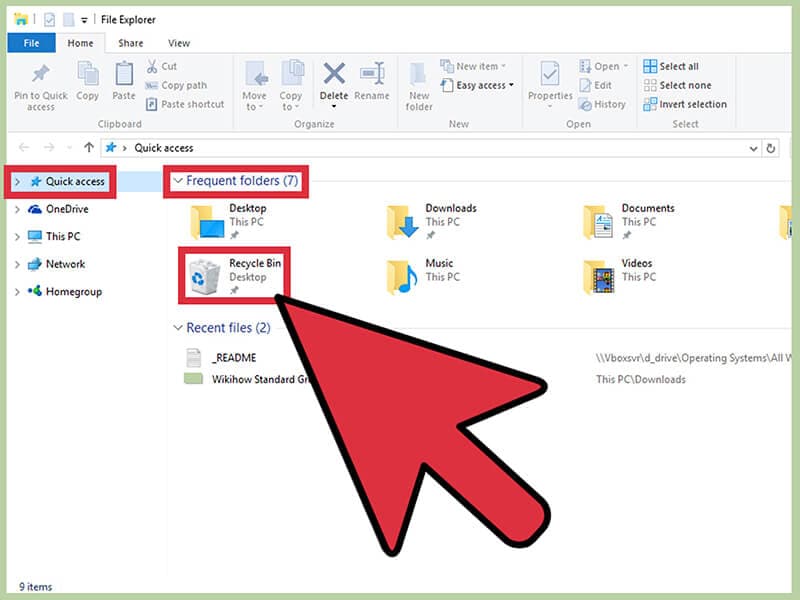
Проводники, такие как ES File Explorer и Dropbox, имеют собственную корзину. Оттуда вы можете восстановить временно удаленные файлы.
- Мусор в приложении «Фотографии»
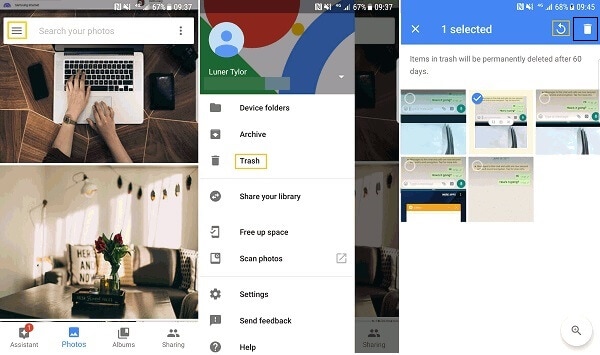
Приложения для работы с фотографиями, такие как Google Photo, также имеют встроенную папку для мусора. Это позволяет восстановить временно удаленные фотографии на ваших телефонах Android.
Часть 2 Как восстановить удаленные файлы без корзины Android?
Поскольку телефоны Android не имеют собственной корзины Android. Таким образом, восстановить удаленные файлы на этих устройствах очень сложно.
Не беспокойся!
С помощью сторонних приложений вы можете восстановить удаленные данные на своем телефоне. Взгляните на следующие приложения, которые помогут вам восстановить удаленные файлы на устройстве Android.
2.1 DrFoneTool – восстановление данных (Android)
DrFoneTool-Data Recovery (Android) — первое приложение для восстановления данных, предлагающее надежный и эффективный способ восстановления удаленных файлов. С его помощью вы можете легко восстановить удаленные фотографии, сообщения WhatsApp, текстовые сообщения, аудиофайлы, видео, контакты и многое другое.
Самое лучшее в инструменте восстановления данных DrFoneTool — это то, что он безопасен и прост в использовании. Кроме того, он совместим со всеми последними и предыдущими версиями Android.
Что делает DrFoneTool лучшим приложением для восстановления данных в мире?
- 1. Получите данные с самым высоким уровнем успеха в отрасли.
- 2. Восстановите удаленные фотографии, видео, контакты, сообщения, журналы вызовов и многое другое.
- 3. Совместимость с более чем 6000 Android-устройств.
- 4. Поддерживает извлечение данных из сломанных телефонов Samsung.
Шаги по восстановлению удаленных файлов Android с помощью DrFoneTool
Следуйте приведенным ниже инструкциям, чтобы восстановить удаленные данные с вашего устройства Android.
Шаг 1. Подключите ваше устройство к системе

Сначала загрузите DrFoneTool в свою систему и выберите опцию «Восстановление данных».
После этого подключите Android-устройство к компьютеру с помощью USB-кабеля.
Шаг 2. Активируйте отладку по USB
Теперь активируйте отладку по USB на вашем телефоне Android.

Но если у вас Android 4.2.2 или выше, вы получите всплывающее сообщение. Нажмите «ОК». Он включает отладку по USB.
Шаг 3: Выберите файл
Когда устройство будет успешно подключено, инструмент Android Data Recovery покажет поддерживаемые им типы данных. Вам нужно выбрать тип данных, которые вы хотите восстановить.
Затем выберите файл, который вы хотите сканировать, и нажмите «Далее», чтобы перейти к следующему шагу процедуры восстановления данных.
Шаг 4. Предварительный просмотр и восстановление данных с телефона Android

После завершения сканирования теперь вы можете просмотреть восстановленные данные один за другим. Здесь вы должны проверить элементы, которые вам нужны, а затем нажать «Восстановить», чтобы сохранить в своей системе.
Шаг 5: Заключительный шаг
Затем последний шаг — выбрать файлы, которые вы хотите восстановить, и нажать «Восстановить».
2.2 EaseUS MobiSaver для Android
EaseUS MobiSaver — еще один инструмент для восстановления данных из корзины Android, популярный среди людей. Поскольку это также стороннее приложение, оно не установлено на вашем телефоне Android, что экономит место на вашем Android-устройстве. С помощью этого приложения вы можете восстановить удаленные файлы.
С помощью этого инструмента восстановления вы можете легко восстановить удаленные фотографии на своем телефоне Android. Это также может помочь вам восстановить потерянные контакты после сброса настроек Android.
Самое приятное то, что EaseUS можно загрузить совершенно бесплатно для восстановления удаленных файлов на Android.
2.3 Восстановление данных Fonepaw Android
FonePaw — это программное обеспечение для восстановления файлов Android, которое позволяет восстанавливать потерянные или удаленные данные с устройства Android. Он может восстанавливать удаленные файлы, восстанавливать удаленные фотографии, восстанавливать сообщения WhatsApp, видео и многие другие файлы.
Чтобы использовать его, вам необходимо установить его в своей системе, а затем подключить устройство к вашей системе. После этого отсканируйте файлы и выберите тот, который вы хотите восстановить на своем устройстве.
Процесс может занять больше времени по сравнению с DrFoneTool-Data Recovery (Android).
Заключение
Очень жаль, что на устройствах Android нет собственной корзины. Но чтобы восстановить удаленные файлы на Android, вы можете воспользоваться помощью сторонних приложений. Вы ищете надежный и безопасный инструмент для восстановления данных?
Если да, то DrFoneTool – восстановление данных (Android) это лучший вариант для вас. Это один из лучших способов восстановить потерянные и удаленные данные с любого устройства Android.
последние статьи